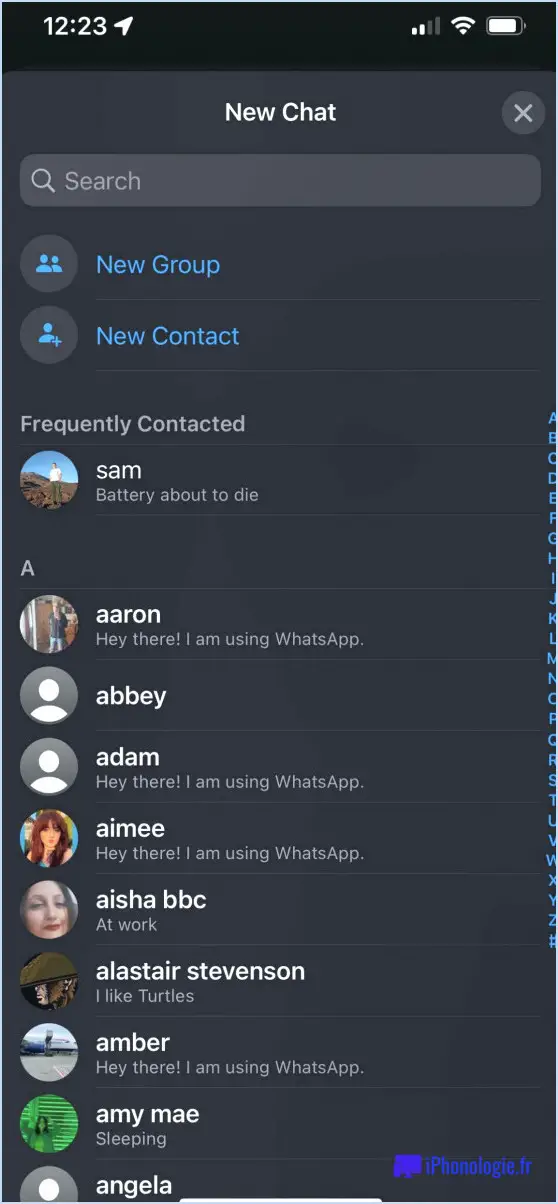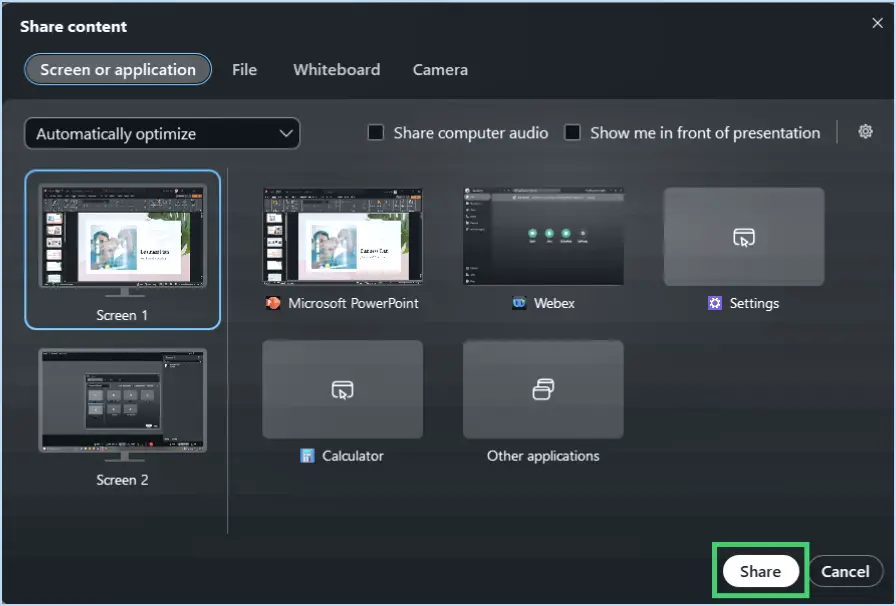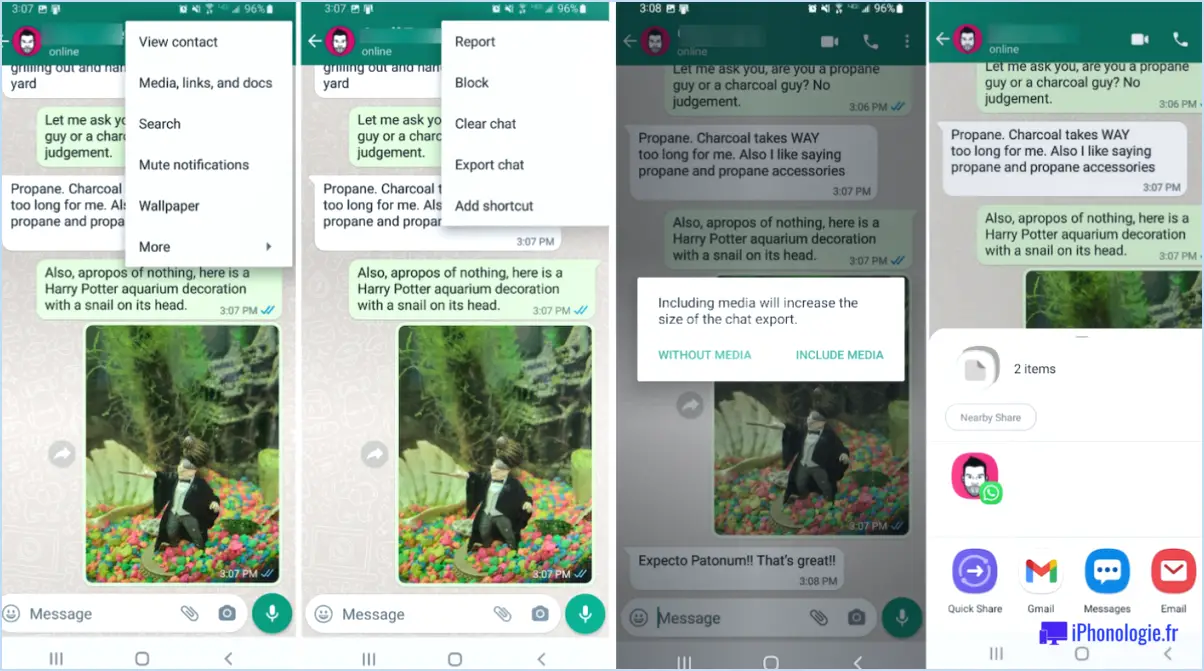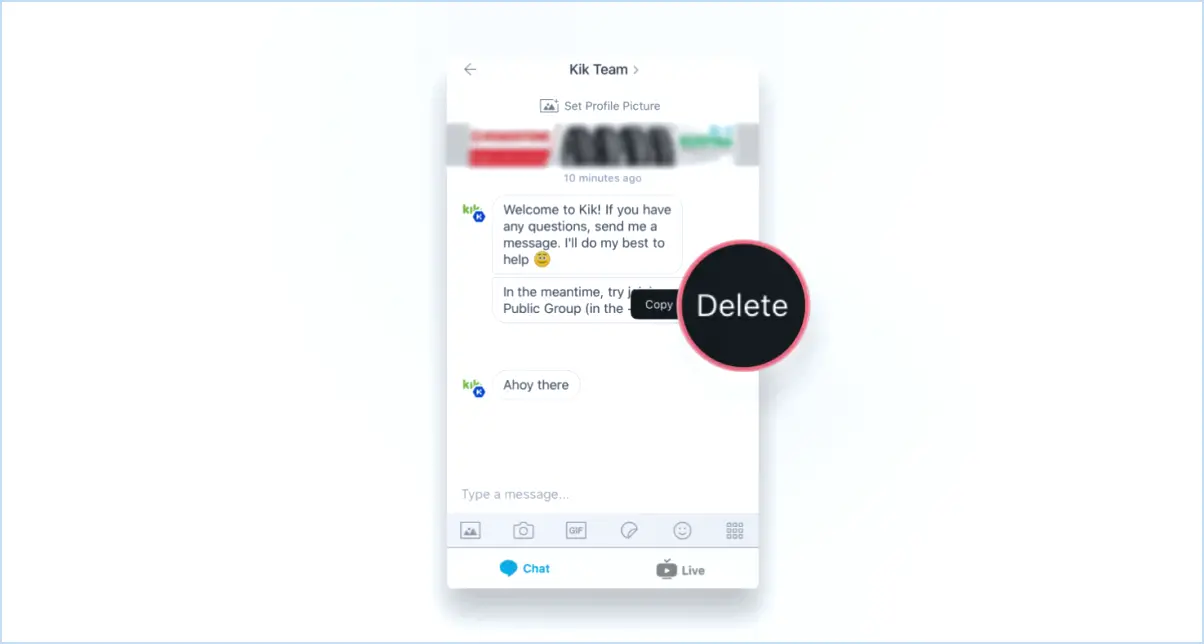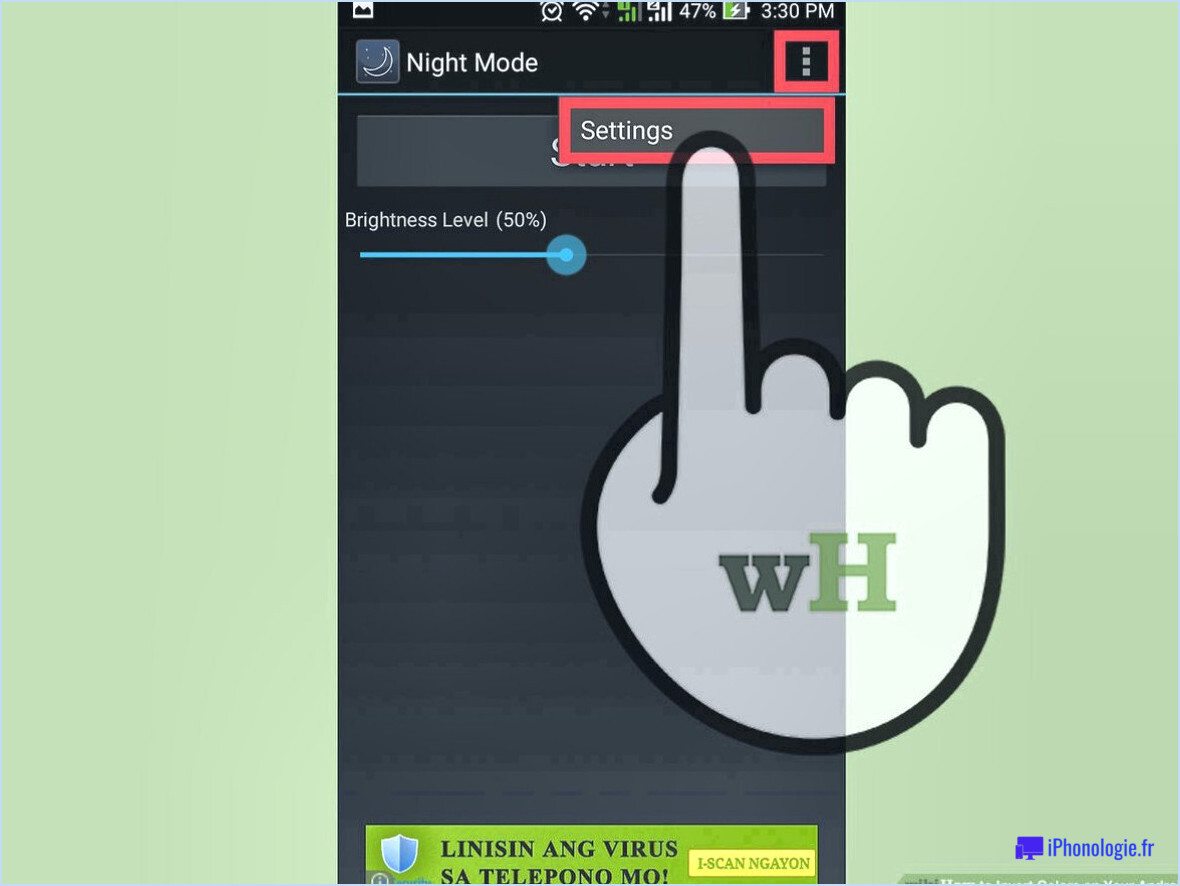Comment supprimer un fichier de données Outlook sur un Mac?
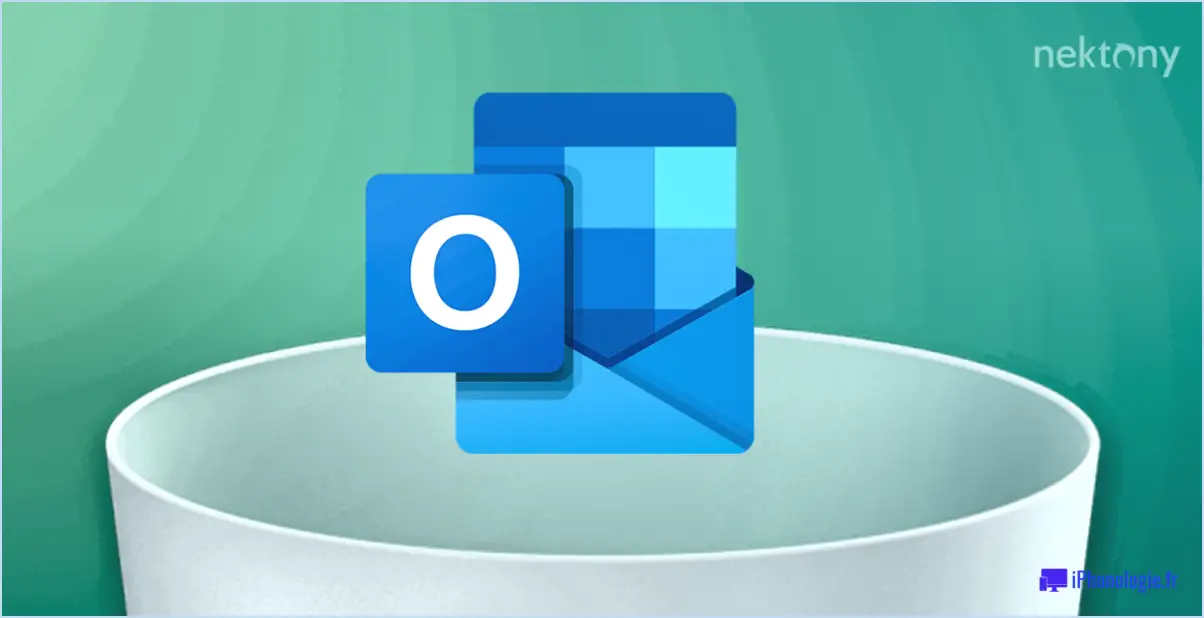
Pour supprimer un fichier de données Outlook sur un Mac, procédez comme suit :
- Ouvrez le Finder : Lancez l'application Finder sur votre Mac. Vous pouvez le faire en cliquant sur l'icône du Finder dans votre dock ou en sélectionnant le Finder dans le dossier Applications.
- Localisez le fichier de données Outlook : dans la fenêtre du Finder, naviguez jusqu'à l'emplacement où le fichier de données Outlook est stocké. Ce fichier porte généralement l'extension .pst ou .olm et contient votre courrier électronique, vos contacts et d'autres données Outlook.
- Contrôle-clic sur le fichier : une fois que vous avez trouvé le fichier de données Outlook, contrôle-clic (ou clic droit) sur celui-ci. Cela ouvrira un menu contextuel avec différentes options.
- Choisissez "Déplacer vers la corbeille" : Dans le menu contextuel, sélectionnez l'option "Déplacer vers la corbeille". Cette action déplacera le fichier de données Outlook sélectionné vers le dossier Corbeille de votre Mac.
- Vider la corbeille : Pour supprimer définitivement le fichier de données Outlook, vous devez vider la Corbeille. Vous pouvez le faire en faisant un contrôle-clic sur l'icône de la Corbeille dans votre dock et en sélectionnant "Vider la Corbeille" dans le menu. Vous pouvez également appuyer sur les touches Commande+Maj+Suppr pour vider la Corbeille.
Si vous avez déjà déplacé le fichier de données Outlook vers la Corbeille, suivez ces étapes supplémentaires :
- Contrôle-clic sur le fichier dans la corbeille : Localisez le fichier de données Outlook dans le dossier Corbeille. Cliquez sur le fichier pour ouvrir le menu contextuel.
- Choisissez "Supprimer" : Dans le menu contextuel, sélectionnez l'option "Supprimer". Cela supprimera définitivement le fichier de données Outlook de votre Mac.
N'oubliez pas que la suppression d'un fichier de données Outlook entraîne la suppression de tous les courriers électroniques, contacts et autres données qu'il contient. Veillez à sauvegarder toutes les informations importantes avant de procéder à la suppression.
Comment supprimer des fichiers PST dans Outlook pour Mac?
Pour supprimer un fichier PST dans Outlook pour Mac, procédez comme suit :
- Ouvrez Outlook et cliquez sur le menu "Fichier".
- Sélectionnez "Nouveau", puis choisissez "Fichier de données Outlook".
- Dans le champ "Nom", donnez un nom au nouveau fichier de données.
- Cliquez sur le bouton "Créer" pour créer le nouveau fichier.
- Localisez maintenant le fichier PST que vous souhaitez supprimer.
- Faites simplement glisser le fichier vers l'icône de la corbeille située dans le Dock.
En suivant ces étapes, vous pouvez facilement supprimer un fichier PST dans Outlook pour Mac. Gardez à l'esprit que la suppression du fichier le supprimera définitivement de votre système, assurez-vous donc que vous n'avez plus besoin du fichier avant de le supprimer.
Comment supprimer des fichiers OLM de mon Mac?
Pour supprimer les fichiers OLM de votre Mac, vous pouvez utiliser plusieurs méthodes. Voici ce que vous pouvez faire :
- Glisser vers la corbeille: Faites simplement glisser les fichiers OLM vers la corbeille de votre bureau. Cette action les déplace dans le dossier de la corbeille.
- Utilisation du Finder: Ouvrez le Finder et sélectionnez "Aller" dans la barre de menu en haut de votre écran. Choisissez "Ordinateur" dans la liste et double-cliquez sur l'icône du disque dur de votre Mac. Naviguez jusqu'au dossier "Utilisateurs", ouvrez votre dossier personnel et faites glisser les fichiers OLM vers la corbeille.
N'oubliez pas que la suppression de fichiers les envoie dans la corbeille. Pour les supprimer définitivement, cliquez avec le bouton droit de la souris sur la corbeille et sélectionnez "Vider la corbeille".
Où sont stockés les fichiers de messagerie sur un Mac?
Les fichiers de courrier sur un Mac sont stockés dans le répertoire ~/Bibliothèque/Mail. Cet emplacement sert d'emplacement de stockage par défaut pour tous les fichiers liés au courrier. En naviguant jusqu'au répertoire personnel de l'utilisateur, puis en accédant au dossier Bibliothèque, vous pouvez localiser le dossier Mail, qui contient divers fichiers associés à l'application Mail. Il est important de noter que le symbole tilde (~) représente le répertoire personnel de l'utilisateur actuel. En accédant à ce dossier spécifique, vous pouvez gérer et sauvegarder vos fichiers de courrier si nécessaire.
Que contient mon ordinateur dans Outlook pour Mac?
Dans Outlook pour Mac, vos fichiers de courrier sont stockés dans des emplacements spécifiques sur votre Mac. Voici un aperçu des principaux emplacements de fichiers :
- Base de données principale: La base de données principale d'Outlook est située à "~/Library/Group Containers/UBF8T346G9.Office/Outlook/Outlook 15 Profiles/Main Profile/Data/"
- Pièces jointes au message: Les pièces jointes associées à vos courriers électroniques sont enregistrées dans le dossier "~/Library/Group Containers/UBF8T346G9.Office/Outlook/Outlook 15 Profiles/Main Profile/Data/Attachments/".
- Cache hors ligne: Le fichier de cache hors ligne, qui stocke une copie locale des données de votre boîte aux lettres, se trouve dans le dossier "~/Library/Group Containers/UBF8T346G9.Office/Outlook/Outlook 15 Profiles/Main Profile/Data/Local/Office 365_Cache/".
- Dossier d'identité: Si vous avez plusieurs identités Outlook, chaque identité a son propre dossier situé à "~/Documents/Microsoft User Data/Office 2011 Identities/".
N'oubliez pas que ces emplacements peuvent varier en fonction de votre version d'Outlook et de votre système d'exploitation Mac. Il est essentiel de sauvegarder régulièrement vos données Outlook pour éviter toute perte de données.
Où sont stockés les fichiers de données Outlook?
Les fichiers de données Outlook, qui contiennent des courriels, des contacts, des entrées de calendrier et d'autres informations personnelles, sont stockés dans le profil d'un utilisateur. L'emplacement spécifique du profil de l'utilisateur varie en fonction du système d'exploitation et de la version d'Outlook utilisée. Voici les emplacements de stockage habituels des fichiers de données Outlook :
- Windows 10/8/7 et Outlook 2019/2016/2013 : Les fichiers de données se trouvent généralement à l'emplacement suivant :
- C:/Users /Username /Documents /Outlook Files
- Windows XP et Outlook 2010/2007 : L'emplacement par défaut des fichiers de données est le suivant
- C:NDocuments et paramètresNNNoms des utilisateursNDocuments principauxNFichiers Outlook
Veuillez noter que ces chemins sont les emplacements par défaut et que les utilisateurs peuvent choisir un autre emplacement pour leurs fichiers de données lors de la configuration initiale ou ultérieurement dans les paramètres d'Outlook. Il est important de sauvegarder régulièrement ces fichiers de données pour éviter toute perte de données et garantir la sécurité de vos informations Outlook.
Qu'est-ce qu'un fichier Outlook OLM?
Un fichier Outlook OLM est un conteneur de stockage complet pour toutes vos données Outlook. Ce format de fichier sert de dépôt pour divers éléments tels que les messages électroniques, les contacts et les informations du calendrier. Lorsque vous utilisez Microsoft Outlook sur un système Mac, l'application stocke vos données dans un fichier OLM.
Voici un aperçu de ce que comprend un fichier OLM Outlook :
- Messages électroniques: Le fichier OLM contient vos messages électroniques, y compris leur contenu, les pièces jointes et les métadonnées.
- Contacts: Il stocke votre carnet d'adresses, y compris les noms, les adresses électroniques, les numéros de téléphone et d'autres détails de contact pertinents.
- Informations sur le calendrier: Le fichier OLM conserve les événements programmés, les rendez-vous, les rappels et les autres entrées du calendrier.
En conservant toutes vos données Outlook dans un seul fichier OLM, vous pouvez facilement sauvegarder, transférer ou restaurer vos informations en cas de besoin. Il s'agit d'un moyen fiable de sauvegarder vos données Outlook vitales et de garantir une accessibilité transparente sur différents appareils ou installations Outlook.
Qu'est-ce que le haut du fichier de données Outlook?
Le début d'un fichier de données Outlook fait référence à la première ligne de données du fichier. Il contient des informations essentielles sur le fichier lui-même. Voici les détails clés que l'on trouve généralement dans la partie supérieure d'un fichier de données Outlook :
- Nom du fichier: Le nom attribué au fichier de données, souvent choisi par l'utilisateur pour faciliter l'identification.
- Version Outlook: La version de Microsoft Outlook dans laquelle le fichier de données a été créé ou modifié pour la dernière fois.
Ces informations sont essentielles pour gérer et organiser efficacement les fichiers de données Outlook. En examinant le haut du fichier, les utilisateurs peuvent rapidement recueillir des informations essentielles sur l'origine et les caractéristiques du fichier.